Win 10 tweaker вирус

Приветствую друзья, хотите ли вы чтобы комп работал быстро? Хотите наверно! И я хочу)) А что для этого нужно? Мощный процессор. Но если хочется сделать ПК быстрее и при этом не покупать новый процессор.. то можно оптимизировать винду..
Для оптимизации винды есть много программ, утилит, всяких твикеров.. в общем есть много таких программ. Вот сегодня мы про одну из таких и поговорим — Win 10 Tweaker. Я постараюсь рассказать о ней простыми словами, чтобы все было понятно. Ну что, поехали разбираться? Поехали!

Win 10 Tweaker — что это такое?
Итак, покопавшись в интернете вот что выяснил:
Win 10 Tweaker — бесплатная небольшая утилита, но очень мощная, позволяет оптимизировать и очистить систему.
В этой проге например есть:
- Опции отключения телеметрии.
- Персональная настройка интерфейса.
- Настройка контекстного меню.
- Отключение неиспользуемых служб.
- Удаление предустановленных приложений.
- Управление автозагрузкой.
Особенно мне понравилось отключение неиспользуемых служб. Хм, интересно.. зачем их отключать если они все равно не используются?))
Может кому-то интересно будет — разработчик утилиты JailbreakVideo.
Некоторые особенности
- Есть подсказки для каждого пункта. Может они появляются, если навести мышку на пункт..
- Прога не сохраняет логи, не создает записи в реестре. Вроде даже не создает точку восстановления перед изменениями. С одной стороны это плюс, что не засоряет винду.. а с другой — точку восстановления все таки можно было создавать перед изменениями. Поэтому если что — вам нужно будет вручную создать эту точку в целях безопасности.
- Не нужно сохранять параметры и настройки. Здесь не совсем понятно — имеется ввиду что просто нет кнопки ОК чтобы сохранить настройки? Если так — то бред.. Во многих прогах настройки сохраняются автоматом сразу при изменении их))
- Есть опция восстановления значений по умолчаний. То есть некоторые настройки можно вернуть к заводскому состоянию, даже если они были изменены другим твикером. Интересная опция))
- Вот написано что есть полноценная совместимость с Windows 7 и Windows 8.1.. это конечно хорошо. Но тут у меня вопрос.. а как там на Windows 10? Сможет ли утилита настроить эту операционку так чтобы не сделать хуже? Что вообще за бред я пишу.. название проги какое? Win 10 Tweaker! Уже по названию можно сделать вывод, что Windows 10 уж точно поддерживает!!))
- А вот это реально полезная опция — быстрое и удобное удаление метро-приложений.
В общем примерно все понятно. Твикер, то есть небольшая утилита, которая поможет настроить винду.. такие утилиты были всегда, даже еще во времена Windows XP)) Но не могу сказать, что они особо полезные или нужные. Правда иногда в них можно встретить полезные настройки..
Win 10 Tweaker — внешний вид
Теперь давайте посмотрим на внешний вид утилиты.. вот что не говори, а для меня дизайн проги — далеко не на последнем месте стоит! Да, согласен, это не столь важно. Но все равно..
Итак, вот первая картинка и я уже хочу отметить — мне нравится интерфейс проги, он простой, тут просто разделы и галочки, ну и кнопка Применить:

Все сделано реально удобно! А по поводу опций.. хм.. могу сказать только что они неплохие. Но вы должны понимать что значат опции, например отключать Защитник Windows .. SmartScreen.. все это нужно отключать если у вас установлен современный и мощный антивирус. Например Касперский, не реклама, просто кажется неплохой, недавно пробовал бесплатную версию — не тормозит (разумеется если не сканирует комп на вирусы).
Такс, смотрим дальше — вот нашел интересную картинку.. правда плохо видно и это косяк интерфейса — два окошка имеют почти одинаковое оформление, поэтому даже тут на картинке плохо видно границы окошка:

Так вот, не суть, я не про окошко хотел сказать, а про функции в нем — окошко называется Оптимизация системы и в нем можно сжать системные и программные файлы на системном диске.. я не совсем понимаю о каком сжатии идет речь. Что за нано-функции? Сжимать работающую виндовс? Но скорее всего имеется ввиду то сжатие, которое уже есть в винде.. например откройте свойства диска и там будет галочка такая:

То есть прога наверно использует эту функцию. А может и нет.. просто в окошке свойств диска нет опции чтобы указывать степень сжатия.. Такс, в том окошке Оптимизация системы еще есть опция очистка хранилища WinSxS от старых обновлений — скажу сразу, это полезная опция. Может сэкономить место на диске. И вторая функция очистка системы от устаревших драйверов — тоже хорошая функция. Но.. перед использованием этих функций.. я бы все таки сделал контрольную точку восстановления.. ну мало ли..
Оказывается в проге можно создать точку восстановления.. и сразу есть даже опция восстановления:

И опять мы видим этот косяк — у нас выше два окошка. Но из-за цветовой схемы они сливаются!
Ух ты.. ребята.. оказывается есть версия Win 10 Tweaker PRO:

Тут я вижу больше опций. Знаете, все таки должен признать что функции в проге и правда полезные:

Ребята, я посмотрел эти опции. Ну что я могу сказать — реально годные. Однако если у вас современный ПК, то даже если эти опции не отключать, быстродействие компа почти не изменится. Но это если современный комп.. а если старый комп, например процессор Пентиум, то стоит и оптимизировать винду по максимум))
Итак, вот еще картинка — тут можем увидеть какие есть разделы в проге:

Если коротко о них, то:
- Конфиденциальность — это настройки приватности, тут опции, которые будут запрещать например.. слежку за вами, сбор всякой информации для улучшения продукции в будущем и подобное этому. То есть чтобы ничего в винде не следило за вами и собирало инфу. Шутки шутками, но если у вас платный мобильный интернет, то отключение всего этого может сэкономить трафик!
- Контекстное меню — скорее всего тут опции чтобы.. удалить ненужные вам пункты из меню, когда нажимаете правой кнопкой мышки. Если на ПК установлено много софта, то в этом меню может быть… мягко говоря много пунктов)) да и не все пункты ведь вам нужны. Вот в разделе Контекстное меню скорее всего есть функции для удаления ненужных пунктов))
- Интерфейс — тут как понимаю собраны настройки чтобы улучшить внешний вид винды.. а если точнее — то проводника. Опять же, лишнее удалить и все такое)) Могут быть полезные опции, не спорю.
- Система — системные опции. Осторожно использовать, а лучше все таки создавать перед — точку восстановления.
- Службы — тут все для отключения служб. Системные службы отключить нужно тоже осторожно.. хотя не спорю, есть много, которых можно отключить, но стоит еще учитывать зависимость одной службы от другой. Короче какой вывод? Тут тоже стоит заранее сделать точку восстановления. Такс, вот вспомнил — один раз.. уже точно не помню, в Windows XP или в Windows 10.. короче я какую-то службу отключил и потом не смог вообще зайти в винду! Поэтому будьте осторожны!
- Очистка — тут все стандартно, удаление временных файлов, всяких ненужных файлов например логов.. ну что сказать. Все это хорошо. Но я советую чистить систему чистилкой CCleaner))
- Приложения — полезный раздел, тут как раз и можно удалить метро-приложения. Такс, стоп, надеюсь что встроенные приложения тоже можно удалить? Иначе это будет нереальный косяк проги))
Так, стоп.. а вот собственно как и работают подсказки — вы наводите мышку или нажимаете на настройку и в левом нижнем углу будет написано кратко описание опции:

Но разделов в проге может быть больше.. или меньше.. это зависит от версии проги — старая или новая, а также от того — бесплатная версия или платная:

Как видите, есть даже проверка на вирусы! В общем все хорошо. Вот еще вижу раздел Автозагрузка — чтобы можно было что-то отключить из нее.. особенно что-то левое..
А вот настройки проги, но опять же.. все зависит от версии проги:

Вот совсем другой вид настроек уже — и наверно из-за другой версии Win 10 Tweaker:

И опять мы видим косяк — интерфейс настроек сливается с основным окном проги.. ведь на самом деле тут два окна..
Ну и вот еще одна картинка — открыт раздел Системная информация:

Ну польза от вкладки конечно небольшая, но в принципе неплохо, особенно то.. что тут показывается не только банальная информация, но и скорость интернета (в самом низу), а также сколько по времени уже работает компьютер.
Win 10 Tweaker — как удалить прогу?
Если вы решили что вам эта прога не нужна — понимаю. Тогда ее лучше удалить. Вот вам мини-инструкция как это сделать:
- Зажмите Win + R, напишите команду appwiz.cpl, нажмите ОК.
- Откроется окно всех установленных программ на компьютере.
- Здесь вам нужно найти Win 10 Tweaker, нажать правой кнопкой, выбрать Удалить.
- Далее следовать инструкциям на экране. Обычно нужно нажимать Далее/Next/Удалить/Uninstall.
В общем ничего нет сложного и у вас точно все получится))
Заключение
Такс, давайте сделаем выводы теперь:
- Win 10 Tweaker — прога с настройками для Windows 10, одним словом — твикер. Содержит полезные опции, но перед применением советую создавать точку восстановления.
- Прога бесплатная. Но есть и платная версия, в ней наверно больше функций. О качестве проги не скажу, но посмотрев опции могу сказать — что думаю прога качественная.
- Но все эти настройки, все это хорошо. Но на деле прирост производительности не такой уж и велик.. Windows 10 сама по себе быстро работает на современном железе. А если стоит SSD — то думаю нет смысла в твикерах. Да, если вы параноик, то опции отключения всякого слежения и сбора инфы вам будут полезны))
Мое мнение — прогу стоит по крайней мере попробовать.
На этом все господа. Удачи вам и до новых встреч!
Этот сайт использует Akismet для борьбы со спамом. Узнайте как обрабатываются ваши данные комментариев.

Win 10 Tweaker – это программа, которая совсем небольшая, но имеет высокую мощность, благодаря которой проводится полная оптимизация, а также очистка Виндовс. И вы не поверите для этого нужно совершить все пару нажатий. Если вам необходимо скачать Win 10 Tweaker, то на этой странице вам данная возможность предоставляется.
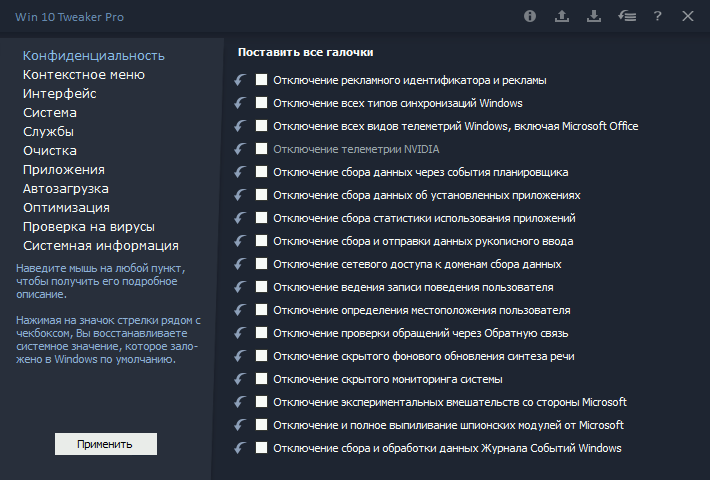
На самом деле специальных программ, которые позволяют оптимизировать Виндовс достаточно большое количество. Но именно для системы Windows 10 их совсем мало. Но с данной программой Win 10 Tweaker Pro вы можете быть уверенны, что настройка и оптимизация системы пройдет на все 100%. Плюсом программы является также то, что для каждой функции есть небольшие описания-подсказки.
Пароль ко всем архивам: 1progs
С ее помощью пользователь может проводить иногда такие необходимые действия, к примеру:
- отключать настройки, которые относятся к встроенным;
- проводить настройку интерфейса или же меню под свои требования;
- отключать все службы, которые не используются системой;
- удалять приложения, которые являются предустановленными;
- полностью брать автозагрузку программ под свой контроль.
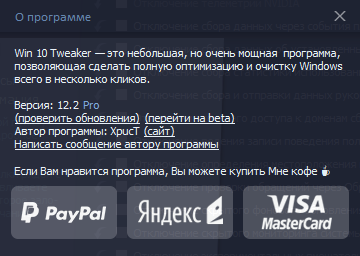
Если скачать ключ к Win 10 Tweaker, то можно пользоваться полностью всеми возможностями приложения. Код активации Win 10 Tweaker вы также можете найти в архиве с программой.

Похожие программы смотрите в наших подборках программ
Отзывы к программе
все работает на 5+
Активация не происходит. Всё делается по инструкции…..
И шо это за вундервафля? Она вытрахивает все нервы, заставля трахаться с грёбанным пользовательским соглашением. Он при любом раскладе считает что соглашение не прочитано. Какой кретин её создал?
Просто один кретин не может прочитать пользовательское соглашение.
В пункте Очистка не ставьте V напротив строк
— Удаление мертворождённых папок Windows /NVidia /AMD /Intel …
— Удаление файла гибернации (спящего режима) !
В противном случае происходит нарушение целостности системных файлов ! (СMD — sfc /scannow) С уважением !
Win 10 Tweaker Pro 15.2 не активируется. С 15.1 не было такой проблемы.
Программку невозможно удалить потом. Почитайте других пользователей в других форумах про эту программу и самого Хачатура. Ну кроме того, что Хачатур непрерывно болтает он неплохой мужик. Я например поставил в автозагрузку для антишпионских обновлений, мне эта программа начала лазить в логах. Теперь не могу её удалить с реестра
пишут про программу гадости, а сами упорно пытаются установить это говно…))) Лично у меня нет проблем с этой прогой, все функции работают и активация на месте
Архив битый, перезалейте
Распаковка с ошибкой заканчивается
Если бы читал, то знал бы что надо нажимать ПКМ по <>.
Если бы читал, то знал бы что надо нажимать ПКМ по принять.
15.1 и 15.2 программа появляется на секунду и исчезает………
У меня поначалу все работало (версия 15.1), после того как проверил на вирусы через антивирус в безопасном режиме, не увидел что среди них был этот твикер (антивирус перенес этот твикер в другое место), и после перезагрузки когда хотел оптимизировать винду через твикер он также на секунду открылся и исчез. После этого я удалил твикер и скачал заново (в этот раз вышла версия 15.2 про). И как ни как он заработал (активировал как всегда через кей ген). Если не помогло извиняй, это просто предложение.
активация прошла на УРА! все функции работают в режиме про, спасибки
пользовалась твиками Windows 10 Manager, но эта прога понравилась больше и более понятно. спасибо за помощь в активации bowtie
Это новая 15.1 финал не работает, а старая 15.1 Бета которая была до последнего обновления тоже нормально активируется, я для надежности, что бы случайно не нажать обновления, заблокировал программе выход в сеть)
программа супер, всё работает, глюков нет.
Я не пойму, что за ценность такая в этой утилите. По сути это сборник твиков. Это все можно сделать другим способом. С ней удобнее, все в одном месте, но и без нее можно легко прожить. Даже лучше будет, вы повысите свой уровень, когда будите выполнить действия утилиты другим способом.. Конечно если есть что повышать.
15.1 не открывается вообще
Версия 15.1 не активируется ((((
ни хрена не работает кейген.
Для рукожопых пишу. Прога класс. Автору респект и уважуха. Работает на 200% на ура. Система не крашется после её использования. У меня стоит оригинал от мелкомягких… Рекомендую не использовать недосборки от недохакеров. С уважением , lechyv
Ну и бред в коментах. Впечатление, что это один и тот же хейтер рукожопый, только с разных аккаунтов пишет. Утилита корректно работает только на оригинальной версии Винды, если используете говносборки от аутистов и школьников, флаг вам в руки. Проверена утилита сотни раз на сотнях компов, ничего не падает, ничего не крашится и не виснит. У кого проблемы срочно к проктологу за помощью в выпиливании рук из жопы и установка их в нужное место.
P.S. Читаем внимательно.
Средствами программы Win 10 Tweaker невозможно нарушить рабочее состояние Windows. Но даже учитывая это, в программу заложен функционал создания резервной точки восстановления. Рекомендую воспользоваться перед использованием программы.
Уважаемый , a7777777! Вы АБСОЛЮТНО ПРАВЫ .
Не качайте -Win10Tweaker 14.3 не устанавливается!
и вам кажется что это косячок!
ГОВНОПРОГА!! Я не бот и не нубас но это реальная говнопрога!! Мало того что об этой проге пишут сами разработчики — что она слеплена на коленке с кривым кодом так еще простейшие операции которые применяешь — делают невидимым подключение интернета и тд… — помогла только ПЕРЕУСТАНОВКА ВИНДЫ! И не надо тут обвинять никого в криворукости! потому что тут криворучить и нечему у обычного пользователя!
Не юзайте эту говно-прогу, вот так и быть. Я сразу отказался от этой лажи. Все эти твики и очистки делаются руками из командной строки и в редакторе реестра. Гугл в помощь.
Полезная вещь! Хотя бы для собственного успокоения))
l
Win 10 Tweaker — программа для Windows — Огради себя от тотальной слежки Microsoft!
ДОСТОИНСТВА:
Эффективность, функционал, не требует установки на компьютер, русскоязычный интерфейс, бесплатная.
НЕДОСТАТКИ:
Не обнаружил.
Наконец нашел лучшую программу для пресечения слежки компанией Microsoft в Windows 10. Эта операционная система отличается от предыдущих тем, что в ней по умолчанию включено огромное количество настроек и компонентов которые занимаются слежкой за пользователем и отправкой собранных данных в Microsoft, дальнейшая судьба этих данных не известна. Шпионские модули следят за вашим местоположением, перехватывают текст набранный с клавиатуры, следят за вашими действиями в интернете, делают скриншоты рабочего стола, шарятся в папках пользователя, навязывают вам рекламу, следят за всеми установленными приложениями и все это происходит без вашего ведома, но, с вашего согласия. При установке операционной системы Windows 10 вы соглашаетесь с политикой конфиденциальности Microsoft, а там написано — мы будем следить за каждым вашим пуком ежедневно и круглосуточно. Пресечь подобную деятельность Microsoft можно и без всяких утилит, но, придется долго и скрупулезно копаться в настройках операционной системы, и то не факт, что вы все там найдете. Утилита
Win 10 Tweaker предназначена для упрощения процедуры.Важная информация! Гарантированный результат работы программы может быть только на оригинальной а не модифицированной версии Windows. В любом случае перед началом работы создайте точку восстановления системы, Win 10 Tweaker позволяет это сделать.Хороша эта программа и тем, что состоит всего из одного небольшого файла EXE и не требует установки на компьютер, имеет русскоязычный интерфейс и подробные пояснения для каждого твика. Программа способна остановить передачу ваших конфиденциальных данных по средствам внесения изменений в файл Hosts.Win 10 Tweaker предлагает так же удалить предустановленные и абсолютно ненужные приложения из магазина Windows. Лично у меня все они кроме самого магазина были вручную удалены еще до использования Win 10 Tweaker.Программа Win 10 Tweaker должна быть первой запущенной программой после установки или переустановки операционной системы. После того как вы все настроили по своему желанию смело приступайте к пользованию Windows 10.
У меня веселая ситуация с прогой вышла:
Долгое время с ней экспериментировал. А в один прекрасный момент винда просто перестала загружаться(была бесконечная загрузка). После восстановления попробовал разобраться в чем дело. У меня лично проблема была именно связана с прогой, так как при повторном включении определенных функций, даже не особо критичных, была та же бесконечная загрузка 🙁
Существует множество программ — твикеров для настройки параметров системы, часть из которых скрыты от пользователя. И, наверное, самая мощная из них на сегодня — бесплатная утилита Winaero Tweaker, позволяющая настроить очень многие параметры, связанные с оформлением и поведением системы на свой вкус.
В этом обзоре — подробно об основных функциях в программе Winaero Tweaker применительно к Windows 10 (хотя утилита работает и для Windows 8, 7) и некоторая дополнительная информация.
Установка Winaero Tweaker
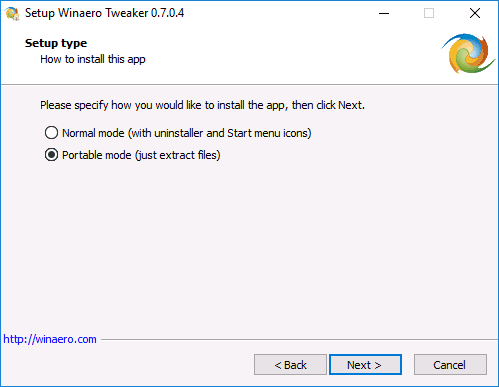
Я предпочитаю второй вариант, вы же можете выбрать тот, который вам больше нравится.
Использование Winaero Tweaker для настройки оформления и поведения Windows 10
Прежде чем начать что-либо менять с помощью представленных в программе твиков системы, настоятельно рекомендую создать точку восстановления Windows 10 на случай, если что-то пойдет не так.
После запуска программы вы увидите простой интерфейс, в котором все настройки разделены по основным разделам:
- Appearance — оформление
- Advanced Appearance — дополнительные (расширенные) параметры оформления
- Behavior — поведение.
- Boot and Logon — загрузка и вход.
- Desktop and Taskbar — рабочий стол и панель задач.
- Context Menu — контекстное меню.
- Settings and Control Panel — параметры и панель управления.
- File Explorer — проводник.
- Network — сеть.
- User Accounts — учетные записи пользователей.
- Windows Defender — защитник Windows.
- Windows Apps — приложения Windows (из магазина).
- Privacy — конфиденциальность.
- Tools — инструменты.
- Get Classic Apps — получить классические приложения.
Я не буду перечислять все функции, которые присутствуют в списке (к тому же вроде бы как в скором будущем должен появиться русский язык Winaero Tweaker, где возможности будут понятно пояснены), но отмечу некоторые параметры, которые по моему опыту являются самыми востребованными среди пользователей Windows 10, сгруппировав их по разделам (также приведены инструкции о том, как настроить то же самое вручную).
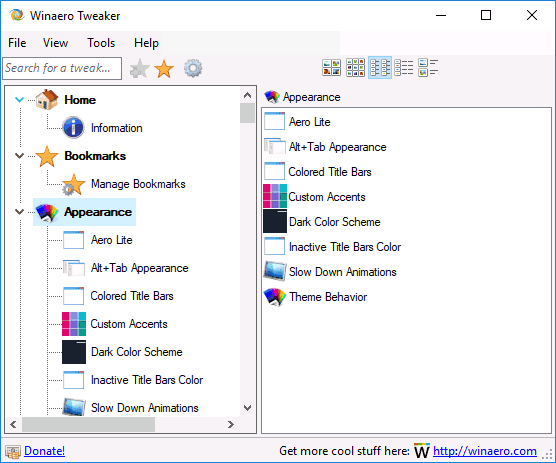
В разделе параметров оформления вы можете:
- Включить скрытую тему Aero Lite.
- Изменить параметры оформления меню Alt+Tab (изменить прозрачность, степень затемнения рабочего стола, вернуть классическое меню Alt+Tab).
- Включить цветные заголовки окон, а также изменить цвет заголовка (Colored Title Bars) неактивного окна (Inactive Title Bars Color).
- Включить темную тему оформления Windows 10 (сейчас можно сделать в параметрах персонализации).
- Изменить поведение тем Windows 10 (Theme Behavior), в частности сделать так, чтобы применение новой темы не меняло указатели мыши и значки рабочего стола. Подробнее о темах и их ручной настройке — Темы оформления Windows 10.
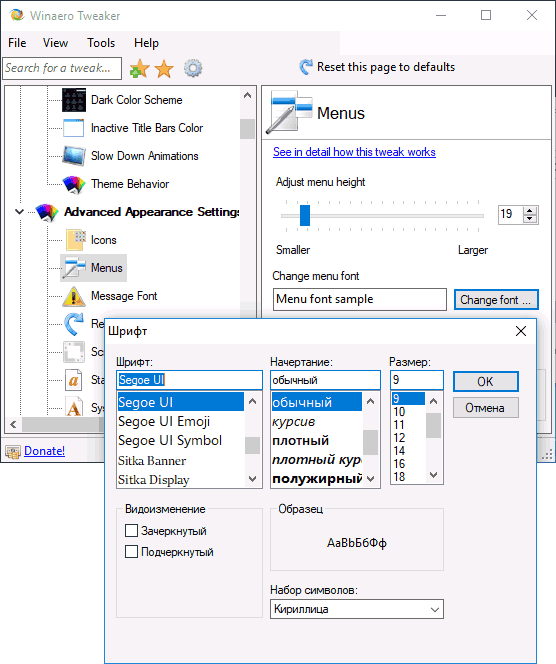
Здесь же можно настроить размеры полосок прокрутки, границ окон, высоту и шрифт заголовков окон. Если полученные результаты вам не понравились, используйте пункт Reset Advanced Appearance Settings для сброса изменений.
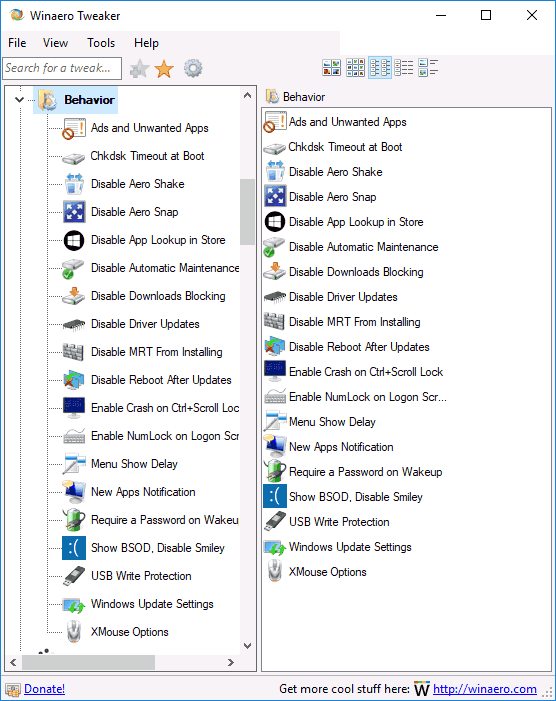
В параметрах загрузки и входа в систему могут оказаться полезными следующие настройки:
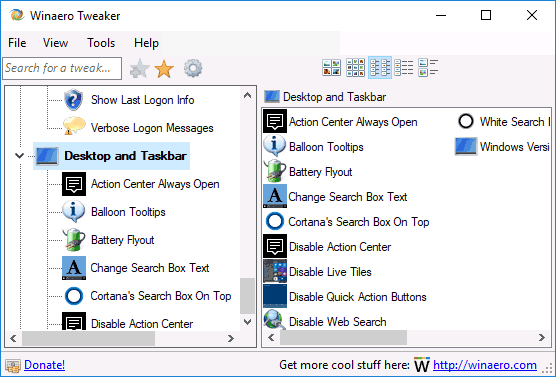
Параметры контекстного меню позволяют добавить дополнительные пункты контекстного меню для рабочего стола, проводника и некоторых типов файлов. Среди часто востребованных:
Настройки проводника позволяют сделать следующие полезные вещи:
Позволяет изменить некоторые параметры работы и доступа к сетевым дискам, но для обычного пользователя наиболее полезной может оказаться функция Set Ethernet As Metered Connection, устанавливающая сетевое подключение по кабелю в качестве лимитного подключения (что может полезно сказаться на затратах трафика, но, одновременно, отключит автоматическое скачивание обновлений). См. Windows 10 тратит Интернет, что делать?
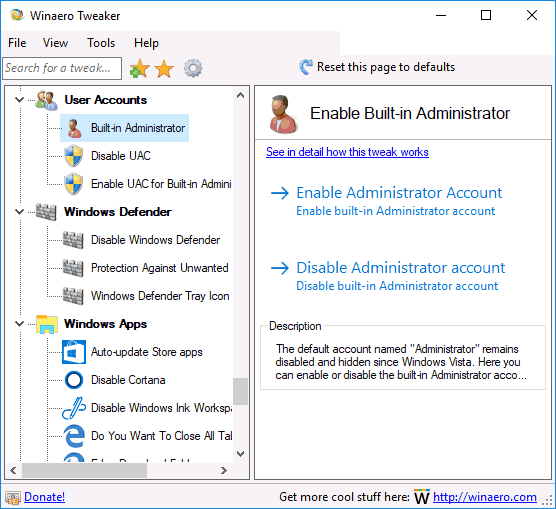
Здесь доступны следующие опции:
- Built in Administrator — включение и отключение встроенной учетной записи администратора, скрытой по умолчанию. Подробнее — Встроенная учетная запись Администратор в Windows 10.
- Disable UAC — отключение контроля учетных записей (см. Как отключить UAC или контроль учетных записей в Windows 10).
- Enable UAC for Built-in Administrator — включение контроля учетных записей для встроенного администратора (по умолчанию отключен).
Раздел управления защитником Windows позволяет:
- Включить и отключить защитник Windows (Disable Windows Defender), см. Как отключить защитник Windows 10.
- Включить защиту от нежелательных программ (Protection Against Unwanted Software), см. Как включить защиту от нежелательных и вредоносных программ в Защитнике Windows 10.
- Убрать иконку защитника из панели задач.
В параметрах для настройки конфиденциальности Windows 10 всего два пункта — отключение кнопки просмотра пароля при вводе (глаз рядом с полем ввода пароля) и отключение телеметрии Windows 10.
Раздел Tools содержит несколько утилит: создание ярлыка, который будет запускаться от имени администратора, объединение .reg файлов, сброс кэша иконок, изменение информации о производителе и владельце компьютера.

Этот раздел содержит, в основном, ссылки на статьи автора программы, в которых показывается как скачать классические приложения для Windows 10, за исключением первой опции:
И некоторые другие.
Дополнительная информация
В целом, пожалуй, данный твикер обладает самым обширным набором нужных функций, при этом, насколько я могу судить, щадит систему. Отсутствуют в нем разве что некоторые опции, которые можно найти в специальных программах для отключения слежки Windows 10, на эту тему здесь — Как отключить слежку Windows 10.
А вдруг и это будет интересно:
Почему бы не подписаться?
Рассылка новых, иногда интересных и полезных, материалов сайта remontka.pro. Никакой рекламы и бесплатная компьютерная помощь подписчикам от автора. Другие способы подписки (ВК, Одноклассники, Телеграм, Facebook, Twitter, Youtube, Яндекс.Дзен)
15.08.2017 в 22:17
16.08.2017 в 10:34
Он не только модератор, но и автор этой утилиты : ) Хоть и на английском она, а он — на русском.
16.08.2017 в 22:25
25.11.2019 в 01:15
Благодарю, полезная прога — вроде всё работает и удобно
16.08.2017 в 18:53
Здравствуйте Дмитрий, как вы думаете стоит ли устанавливать виртуальную машину на windows 8.1, или обойтись штатными средствами, судя по описанию таковые присутствуют. (не специалист)
17.08.2017 в 10:37
На ваше усмотрение, смотря какие задачи. Встроенные средства виртуальных машин присутствуют только в Pro версиях, это учитывайте.
Я например для своих задач как раз встроенными средствами Hyper-V пользуюсь.
18.08.2017 в 11:19
Спасибо Дмитрий, что бы мы без вас делали, то есть всякие индустриально-промышленные версии тут не пролезут?
Еще раз спасибо.
19.08.2017 в 07:20
Не вполне понял, что вы имеете в виду под индустриально-промышленными версиями. В Enterprise такая функциональность тоже есть, если речь об этом.
19.08.2017 в 09:32
Здравствуйте Дмитрий, я имел в виду, работает ли Hyper-V, в ru_windows_embedded_8.1_industry_pro_with_update_x64, которая раздается для учащихся и т.д.,
20.08.2017 в 11:22
04.09.2017 в 22:47
Крайне не советую — не уродуй морду ботексем — в 10-ке из этого всё есть, счас начитаетесь, Главное тчк вост. не забывайте. Автор, не надо это начинающим. Аминь.
24.11.2017 в 16:13
Я поставил но у меня почему то нет кнопки Disable Driver Updates…
Может кто-нибудь знает почему?
14.03.2018 в 08:27
А какая настройка в windows10 может блокировать доступ любой программы к localhost? В касперском запретов нет. В дефендер родном тоже. Любая программа, пытающаяся обратиться к localhost получает отказ.
14.03.2018 в 08:55
При этом на localhost запущен какой-то сервер, к которому обращается программа? Если да, то что-то у меня ответа нет: не должно блокироваться. А если по IP — 127.0.0.1?
14.03.2018 в 10:43
По ip тоже самое. Что то блокирует сам локалхост. Стоял опенсервер. Перестал открываться myadmin. Кроме того перестала работать авторизация через вебмани кипер. Там где надо число с картинки ввести. По ходу тоже через локалхост. И еще пара программ. Брат какой то твикер запускал. Название не помнит. Больше ничего не менялось. Вот я и подумал, что может какая-нибудь нсстройка блокировать localhost через параметр реестра.
Как можно сбросить все сразу политики безопасности в 10 ке на дефолтные? Винда хомяк.
14.03.2018 в 12:05
15.06.2018 в 20:31
16.06.2018 в 10:12
Здравствуйте. Только что перепроверил — работает, ссылка открывается.
29.06.2018 в 18:07
Куда подевалась функция включения портфеля!?
05.07.2018 в 11:00
Можно изменить как то цвет ползунка прокрутки в windows 10?
05.07.2018 в 11:04
Если не ошибаюсь, то только при использовании высококонтрастных схем оформления для слабовидящих.
23.07.2018 в 19:27
Спасибо за толкование, в смысле за перевод.
21.11.2018 в 15:19
22.11.2018 в 14:24
Здравствуйте.
Я еще раз перепроверил и с компьютера по Wi-Fi и с телефона по 3G — оба раза открылся. Может, у них там проблемы какие-то то и дело, на самом сайте?
16.10.2019 в 02:51
Здраствуйте!
Ребята помогите. После настройки ноутбука Xiaomi (Win10) через даную програму не запускается ноут. То есть доходит до ввода пароля, я ввожу пароль, оно прогружается и опять бросает на ввод пароля учетной записи. Что делать?
17.10.2019 в 09:25
Читайте также:


